امروزه نظارت بر میزان مصرف اینترنت به منظور جلوگیری از اتمام سریع بسته اینترنتی و عدم پرداخت هزینه اضافی امری ضروری به حساب میآید. حال ممکن است این سوال برای شما پیش بیاید که چگونه میتوان مصرف دیتا آیفون را کاهش داد؟ در ادامه با موبایل آبی همراه باشید تا به بررسی این موضوع بپردازیم.
قبل از شروع نیاز است تا در ابتدا با روش بررسی مصرف دیتا در آیفون آشنا شوید. در iOS 10 امکان مشاهده مصرف دیتا در بخش Cellular منوی تنظیمات فراهم آمده است. در این قسمت لیستی از اپلیکیشنها به همراه میزان دیتا مصرفی هر اپلیکیشن نمایش داده میشود. به طور قطع اپلیکیشنهای آنلاین پخش موسیقی و ویدئو و همچنین برخی از شبکههای اجتماعی مصرف اینترنت بسیار بالایی دارند.
استفاده از وایفای به جای اینترنت سیم کارت
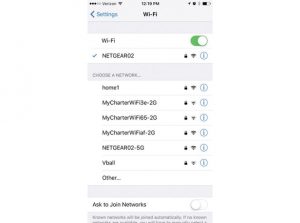
تا حد امکان توصیه میشود تا از وایفای به جای بسته اینترنتی خود استفاده نمایید. در صورتی که حفظ حجم بسته اینترنتی برای شما در اولویت قرار دارد به طور قطع از فعال بودن گزینه Ask to Join Networksدر بخش Wi-Fi منوی تنظیمات اطمینان حاصل نمایید. بدین ترتیب زمانی که در محدودههایی با دسترسی به یک شبکه بیسیم قرار بگیرید، یک نوتیفیکیشن دریافت خواهید کرد. با این وجود لازم به ذکر است که در محدودههایی با شبکههای متعدد، دریافت نوتیفیکیشنهای زیاد میتواند آزاردهنده باشد و همچنین موجب کاهش شارژ باتری نیز خواهد شد.
بنابراین بهترین گزینه غیر فعالسازی Ask to Join Networks و اتصال به وایفای به صورت دستی است. بدین ترتیب در صورتی که در محدودهای قرار دارید که امکان اتصال به شبکههای وایفای فراهم آمده، تنها کافیست تا به قسمت Wi-Fi منوی تنظیمات خود مراجعه و به شبکه مورد نظر وصل شوید.
استفاده از وایفای به منظور آپدیت اپلیکیشنها و iCloud Drive
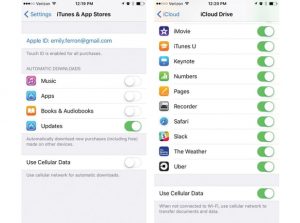
از ترفندهای سیستمی نیز میتوانید به منظور کاهش مصرف دیتا استفاده کنید. اپلیکیشنها در iOS به صورت خودکار آپدیت میشوند. بنابراین نیاز است تا از دانلود شدن اپلیکیشنها تنها در هنگام اتصال به وایفای اطمینان حاصل نمایید. بدین منظور به قسمت iTunes and App Store منوی تنظیمات مراجعه سپس گزینه Use Cellular Data را غیر فعال کنید.
به همین ترتیب همگامسازی iCloud Drive را نیز در زمانی که به شبکه وایفای متصل نیستید، غیر فعال کنید. لازم به ذکر است که در صورت عدم استفاده از iCloud Drive به منظور تهیه فایل پشتیبان، انجام این عمل ضروری نخواهد بود. در قسمت iCloud منوی تنظیمات، گزینهiCloud Drive را لمس سپس از غیر فعال بودن گزینه Use Cellular Data اطمینان حاصل نمایید.
جلوگیری از رفرش اپلیکیشنهای در پس زمینه
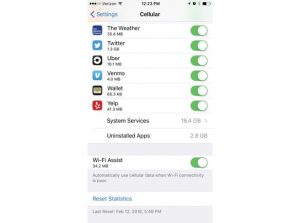
بسیاری از اپلیکیشنها در پس زمینه حتی در صورتی عدم استفاده از آنها، رفرش میشوند. بدین ترتیب حجم بسته اینترنتی نیز به طور مداوم مورد استفاده قرار میگیرد. به منظور جلوگیری از چنین موضوعی ابتدا به قسمت General منوی تنظیمات مراجعه کنید. سپس قابلیت Background App Refresh را غیر فعال نمایید. انجام چنین عملی موجب صرفهجویی در مصرف باتری نیز خواهد شد.
Wi-Fi Assist جزو یکی از قابلیتهای کاربردی آیفون به حساب میآید. در صورتی که به یک شبکه وایفای با سیگنال ضعیف متصل باشید Wi-Fi Assist قدرت سیگنال را با استفاده از اینترنت سیم کارت افزایش میدهد.
اکثر کاربران از این قابلیت مطلع نیستند. به همین دلیل ممکن است در صورت فعال بودن چنین قابلیتی، از اپلیکیشنهای با مصرف اینترنت بالا استفاده نمایند. به منظور غیر فعالسازی این قابلیت به قسمتCellular منوی تنظیمات مراجعه و در انتهای صفحه، اسلایدر گزینه Wi-Fi Assist را لمس نمایید.
دانلود آهنگها و ویدئوها به جای پخش آنلاین
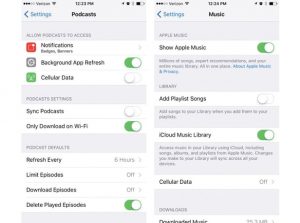
از دیگر روشهای کاهش مصرف دیتا آیفون میتوان به دانلود موسیقی و یا فیلم به جای پخش آنلاین آنها اشاره کرد. به منظور تغییر تنظیمات iTunes به قسمت Music منوی تنظیمات مراجعه سپس گزینه Cellular Data را غیر فعال نمایید.
فعالسازی حالت Low Quality Image در پیامها
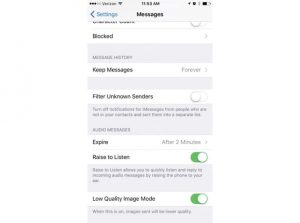
در هنگام ارسال عکس از طریق Messages، توصیه میشود تا آن را با کیفیت پایین ارسال کنید. بنابراین با فعالسازی حالت Low Quality Image و ارسال تصاویر با کیفیت پایینتر در مصرف اینترنت نیز صرفهجویی خواهید کرد. بدین منظور به قسمت Messages منوی تنظیمات مراجعه سپس گزینه Low Quality Image Mode را فعال نمایید. به منظور به اشتراک گذاری تصاویر با کیفیت بالا میتوانید از ایمیل و یا دیگر اپلیکیشنهای به اشتراک گذاری تصاویر استفاده کنید.
غیر فعالسازی پخش خودکار ویدئو
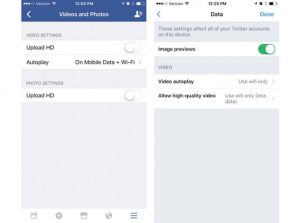
در شبکههای اجتماعی نظیر توییتر و فیس بوک، ویدئوها به صورت خودکار پخش میشوند. حال به منظور غیر فعالسازی این قابلیت در فیس بوک، اپلیکیشن آن را اجرا سپس آیکون به شکل سه خط قابل مشاهده در قسمت انتهایی و سمت راست صفحه را لمس کنید. گزینه Settings و پس از آن گزینه Account Settings را انتخاب نمایید. سپس گزینه Videos and Photos را لمس کنید. در نهایت با لمس Autoplay با دو گزینه رو به رو میشوید. با انتخاب گزینهOn Wi-Fi Connections Only ویدئوها تنها در صورتی که به وایفای متصل باشید پخش خواهند شد. در غیر این صورت با انتخاب گزینه Never Autoplay videos هیچکدام از ویدئوها به صورت خودکار پخش نمیشوند.
به منظور غیر فعال سازی پخش خودکار ویدئو در توییتر به اپلیکیشن آن مراجعه سپس آیکون Me قابل مشاهده در قسمت انتهایی و سمت راست صفحه را لمس کنید. حال آیکون تنظیمات را لمس نمایید. سپس گزینه Settings و پس از آن گزینه Data را انتخاب کنید.
استفاده از سایر مرورگرها
مرورگر Safari به صورت پیشفرض بر روی دستگاههای iOS نصب است با این وجود میتوانید از سایر مرورگرها نیز استفاده کنید. برخی از مرورگرهای با ارائه تنظیمات خاص موجب کاهش مصرف اینترنت میشوند. برای مثال نسخه iOS مرورگر Chrome قابلیتی به نام Data Saver را به منظور کاهش مصرف دیتا در اختیار کاربران خود قرار داده است. مروگر Opera Mini نیز با ارائه قابلیتهای کاربردی میتواند تا ۹۰ درصد مصرف اینترنت را کاهش دهد. این دو مرورگر به صورت رایگان قابل دانلود هستند بنابراین توصیه میشود تا به طور قطع از آنها استفاده کنید.
منبع : Cnet

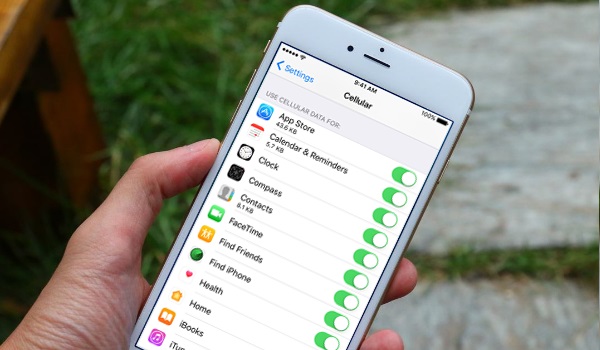








بدون دیدگاه